【2022】Die 8 besten Softwares für die Bearbeitung von Live Twitter Videos
Wenn Sie Ihre Live-Streams mit dem Publikum teilen möchten, ist Twitter ein großartiger Ort. Über Twitter können Sie mit Menschen aus der ganzen Welt in Kontakt treten.
Es ist eine großartige Möglichkeit für Autoren und Promoter, Ihr Publikum zu erreichen und mit ihm in Kontakt zu treten. Sie können Vertrauen zu Ihrem Publikum aufbauen, denn Twitter ermöglicht es seinen Nutzern, einen Live-Stream direkt aus der App zu machen.
Es könnte für Sie interessant sein, aber zuerst müssen Sie wissen, wie man es benutzt. Kein Grund zur Sorge. Wir machen Ihre Twitter-Übertragung einfach.
In diesem Artikel erklären wir Ihnen, wie Sie Live-Videos auf Twitter machen können. Lassen Sie uns loslegen.
In diesem Artikel
Warum müssen Sie auf Twitter live gehen?
Wie Sie wissen, sind Live-Videos eine effektive Möglichkeit für Ihre Follower, sich mit Ihnen verbunden zu fühlen, indem sie einschalten und reagieren, während Sie Live sind.
Wenn Sie der Welt etwas Interessantes aus Ihrer Umgebung zeigen möchten, können Sie live gehen. Oder Sie können die Zeit nutzen, um sich mit anderen zu unterhalten. Im Folgenden finden Sie die Gründe, warum Sie live auf Twitter gehen sollten.
1. Eine beliebte Form von Inhalt
Laut emarketers werden die Zuschauerzahlen für digitale Videos in den USA zwischen 2017 und 2021 von 221,8 Millionen auf 239,2 Millionen steigen. Ein Video ist eine mächtige Form von Inhalt. Live-Streaming ist die Evolution des Fernsehens.
Die Inhalte im Fernsehen sind begrenzt, aber der Live-Stream hat unendlich viele Inhalte, die zugänglich und machbar sind.
2. So fallen Sie bei Ihren Followern auf.
Live-Videos sind eine hervorragende Möglichkeit für Ihre Follower, sich verbunden zu fühlen. Sie können alles teilen, was Sie möchten. Sie können Ihre Follower kontaktieren und ihnen genau das mitteilen, was sie brauchen.
Es schafft eine Beziehung zu den Zuschauern. Es bringt ein menschliches Element mit sich. Für jeden, der Inhalte erstellt, ist es wichtig, dass er sich mit ihnen identifizieren kann. Für diejenigen, die Videos auf Abruf erstellen, könnte es allerdings eine Herausforderung sein.
3. Bietet mehr authentisches Engagement
Live-Videos sind eine großartige Möglichkeit, um mit dem Publikum zu interagieren und es zu begeistern. Es hilft dabei, potenzielle Kunden zu gewinnen und sie in Kunden zu verwandeln. Für Geschäftsleute, Influencer und Vermarkter ist es eine großartige Möglichkeit, für ihr Unternehmen zu werben.
4. Die Menschen sehen sich die Inhalte eher an.
Die Verbraucher können Live-Videos jederzeit und überall erleben, wo sie wollen. Menschen interessieren sich mehr für visuelle Inhalte als für das Lesen alter Absätze. Wenn Sie Geschäftsmann sind, können Sie live auf Twitter gehen und Ihre Produkte bewerben.
5. Hilft, Feedback zu erhalten
Sie können über Live-Videos Feedback erhalten, wenn Sie etwas für Ihre Follower tun. So wissen Sie, ob Sie mit demselben Inhalt weitermachen sollten oder nicht. Sie werden auch in der Lage sein, Ihre Fehler zu erkennen und sie zu korrigieren.
Wie geht man auf Twitter live?
Twitter ermöglicht es Ihnen, mit Zuschauern auf der ganzen Welt in Kontakt zu treten. Es ist sowohl für die Ersteller von Inhalten als auch für die Anbieter von Inhalten nützlich, da sie einen Weg finden können, ihr Publikum stärker einzubinden.
Bauen Sie Vertrauen zu Ihrem Publikum auf und machen Sie ihm klar, dass Sie für es da sind, wann immer es Sie braucht. Sie können nach ihren Bedenken fragen. Das Verfahren für den Livegang ist relativ einfach. Anfänger können ganz einfach Live-Streams auf Twitter machen auf:
- Desktop
Mit OBS Studio können Sie über den Desktop live auf Twitter gehen. Es handelt sich um eine kostenlose, Open Broadcaster Software. Das Tool ist für die Aufnahme und das Streaming von Live-Videos von Plattformen wie Twitter konzipiert. Außerdem können Sie damit Videoinhalte für Ihr Publikum aufnehmen.
Schritt 1: Gehen Sie auf die OBS studio webseite und laden Sie die Software herunter. Nach dem Herunterladen installieren Sie sie. Öffnen Sie das Tool auf Ihrem Computer, um loszulegen.
Schritt 2: Auf der OBS Studio-Oberfläche sehen Sie ein kleines Plus-Symbol unter den Quellen. Klicken Sie auf das + Symbol und dann auf "Bildschirm aufnehmen". Es erscheint ein Popup-Fenster zum Erstellen und Auswählen von Quellen. Vergeben Sie einen Namen und einen Titel und klicken Sie auf die Schaltfläche OK.
Schritt 3: Auf diese Weise sind Sie bereit, Ihren gewünschten Bildschirm auf Twitter zu teilen. Öffnen Sie nun Ihr Twitter-Konto auf dem Computer. Klicken Sie auf der linken Seite auf die Option "MEHR" und wählen Sie "Medienstudio".
Schritt 4: Klicken Sie in der oberen Leiste auf die Option "Produzent" und erstellen Sie eine Sendung. Auf Ihrem Bildschirm wird ein Dialogfeld angezeigt. Füllen Sie die leeren Informationen aus. Erstellen Sie eine neue Quelle.
Schritt 5: Klicken Sie unten auf dem Bildschirm auf "Broadcast erstellen". Öffnen Sie OBS studio, um es mit Twitter zu verbinden. Klicken Sie in der Seitenleiste auf Einstellungen>Stream.
Schritt 6: Sie können die Plattform wählen, auf der Sie einen Live-Stream machen möchten, z.B. Twitter/Periscope. Wählen Sie den gewünschten Server aus und klicken Sie dann auf Anwenden. Klicken Sie auf "Streaming starten".
- Mobiltelefon
Schritt 1: Laden Sie zunächst Twitter herunter und installieren Sie es auf Ihrem Handy. Öffnen Sie es dann.
Schritt 2: Wählen Sie das Kamera/Bilder Symbol. Sie werden gebeten, zu fotografieren, zu filmen oder live zu senden.
Schritt 3: Tippen Sie auf die Live Option und schreiben Sie eine Beschreibung Ihrer Sendung. Wenn Sie mehr Menschen mit Ihrem Live-Stream verbinden möchten, können Sie Hashtags zu Ihrem Stream hinzufügen.
Tippen Sie auf die Schaltfläche "Live gehen".
Wie können Sie Zuschauern erlauben, an Ihrer Live-Übertragung teilzunehmen?
Während Sie streamen, sehen Sie die Option "Freunde einladen". Tippen Sie darauf und senden Sie eine Einladung an Ihre Freunde, damit diese an Ihrer Live-Übertragung teilnehmen können.
Wie beendet und bearbeitet man ein Live-Video auf Twitter?
Um das Live-Video zu beenden, drücken Sie die Stopptaste in der oberen linken Ecke und bestätigen Sie Ihre Aktion im Menü.
- Bearbeiten mit Twitter
Im Media Studio können Sie mit einem Videoschnitt-Tool Videoclip-Highlights aus Ihrer Sendung erstellen und diese auf Twitter teilen; LiveCut.
Dazu müssen Sie die unten aufgeführten Schritte befolgen.
Schritt 1: Klicken Sie im Medienstudio auf die Registerkarte Produzent.
Schritt 2: Klicken Sie auf eine Sendung, um das Fenster mit den Sendungsdetails zu öffnen. Klicken Sie dann auf die Schaltfläche "In liveCut bearbeiten" unterhalb des Vorschau-Players.
Schritt 3: Um Ihren Clip zu erstellen, verwenden Sie die Schaltflächen "Startpunkt setzen" oder "Endpunkt setzen". Ändern Sie auch die Dauer Ihres Clips, indem Sie die linke oder rechte Clipperleiste verwenden.
Klicken Sie dann auf die Schaltfläche "Clip speichern", wenn Sie fertig sind.
Schritt 4: Sehen Sie sich Ihre erstellten Clips in der Clipliste an.
Schritt 5: Wählen Sie einen Clip aus, um Ihre Clip-Bearbeitung zu optimieren. Sie können auch Metadaten und Tweets hinzufügen.
Schritt 6: Klicken Sie auf den Tweet, um Ihren Tweet-Text einzugeben und planen Sie Ihren Tweet für ein zukünftiges Datum und eine zukünftige Uhrzeit, oder teilen Sie ihn sofort.
- Mit Software bearbeiten
Außerdem können Sie auch Software von Drittanbietern verwenden, um Ihren Live-Stream mit verschiedenen Funktionen zu bearbeiten. So können Sie Ihr Streaming unterhaltsam und interaktiv gestalten.
Es gibt unzählige Bearbeitungssoftware, aber wir stellen Ihnen die besten Bearbeitungsprogramme vor, die Sie zur Verbesserung Ihrer Inhalte verwenden können.
Lassen Sie uns in die detaillierte Beschreibung der besten Software eintauchen.
Beste Software für die Bearbeitung von Live-Twitter-Videos.
Die beste Software für die Bearbeitung von Live-Twitter-Videos ist die folgende.
1. Wondershare Uniconverter
Es handelt sich um ein großartiges Tool für die Videoaufnahme; mehrere wertvolle Funktionen sind im Wondershare UniConverter (ursprünglich Wondershare Video Converter Ultimate) integriert.
- Er kann als Converter für Videodateien, Videoeditor, DVD-Brenner, Videokompressor und vieles mehr eingesetzt werden.
Er ist einfach zu benutzen. Er ist leistungsstark und verfügt über zahlreiche Funktionen wie das Konvertieren von Videos, das Herunterladen von Videos, das Komprimieren von Videos, etc. Aber er ist nicht kostenlos.
Er ist im Vergleich zu anderer Software ein wenig teuer. Wenn Sie täglich mit Videos arbeiten möchten, ist der Wondershare UniConverter das Richtige für Sie.
Wenn Sie ein paar Videos konvertieren oder bearbeiten möchten, sollten Sie sich ein Tool suchen, das einen niedrigeren Preis bietet. Er kann auch mehrere Videos in 1.000 Formate konvertieren und zwar 30x schneller und ohne Qualitätsverlust.
Es handelt sich um ein leistungsstarkes Tool, das bis zu dreißigmal schneller ist als herkömmliche web- und PC-basierte Converter.
Diese Software ist einfach herunterzuladen, zu installieren und zu bedienen, da jeder Schritt klar verständlich ist. Sie müssen keine professionellen Kenntnisse erlernen, um diese Software zu verwalten.
Funktionen
- Konvertierung Bild/Video
Damit können Sie jede Bild-/Videodatei in das von Ihnen gewünschte Format konvertieren. Er bietet mehr als 1.000 Formate.
Die Videoformate sind MP4, AVI, WMV, MOV, MKV und MPEG.
Die Bildformate sind JPG, PNG, BMP und GIF.
- Audio-Konvertierung
Sie können Audio auch in Formate wie MP3, M4A, AC3, AAC, etc. konvertieren.
- Bildschirmrecorder
Sie können Ihre Bildschirmaktivitäten aufzeichnen, wann immer Sie wollen. Sie können Ihren Bildschirm aufzeichnen und Inhalte wie Lehrvideos erstellen.
- Mit Audio aufnehmen
Wenn Sie ein Gamer sind und der Welt Ihre Spielfähigkeiten zeigen möchten, können Sie den Wondershare Uniconverter verwenden. Sie können Ihre Stimme aufzeichnen, während Sie das Spiel aufnehmen und sie in die sozialen Medien hochladen.
- Aufnehmen mit der Kamera
Damit können Sie mit Hilfe des Wondershare Univonverter Demovideos aufnehmen. Nehmen Sie Ihren Bildschirm mit der Webcam auf und erstellen Sie Ihre Inhalte mit nur wenigen Klicks.
- CD brennen
Damit können Sie jede Musik schnell auf eine CD brennen.
- Untertitelung
Sie können Ihre Inhalte mit Untertiteln versehen, damit die Zuschauer sie besser verstehen. Das Tool kann Ihre Inhalte fesselnd und ansprechend gestalten.
- Wasserzeichen
Sie können auch das Wasserzeichen entfernen und mit dem Wondershare Uniconverter Ihr eigenes hinzufügen.
- Hintergrund entfernen
Das ermöglicht Ihnen, den Hintergrund der Bilder mit künstlicher Intelligenz zu entfernen.
- Audio/Video-Bearbeitung
Es bietet grundlegende Bearbeitungsfunktionen wie Trimmen, Zuschneiden, Zusammenführen, Effekte hinzufügen, Drehen, Untertitel, Audio und Wasserzeichen.
- GIF Maker
Sie können GIFs zu Ihren Videos hinzufügen, um Ihre Inhalte unterhaltsam zu gestalten. Dazu können Sie gifs aus Videos und Bildern erstellen.
- Ziehen und Ablegen
Sie können die Datei ziehen und zur weiteren Bearbeitung des Clips ablegen.
Vorteile
Es ist ein einfach zu bedienendes Tool.
Es unterstützt fast 1.000 Formate.
Es produziert gute Videos/Audio/Bilder.
Nachteile
Es gibt ein kompliziertes Erstattungsverfahren.
Die kostenlose Version bietet Ihnen eingeschränkte Funktionen
Wondershare UniConverter - All-in-one Video Toolbox für Windows und Mac.
Bearbeiten Sie Videos auf dem Mac durch Trimmen, Zuschneiden, Hinzufügen von Effekten und Untertiteln.
Konvertiert Videos in jedes Format mit 90-facher Geschwindigkeit.
Komprimieren Sie Ihre Video- oder Audiodateien ohne Qualitätsverlust.
Ausgezeichneter intelligenter Trimmer zum automatischen Schneiden und Teilen von Videos.
Schöner KI-fähiger Untertitel-Editor zum automatischen Hinzufügen von Untertiteln zu Ihren Lernvideos.
Laden Sie beliebige Online-Videos für den Unterricht von mehr als 10.000 Plattformen und Webseiten herunter.
2. Movie Maker
Suchen Sie eine Software, mit der Sie Videoclips in beeindruckende Filme verwandeln können? Es ist das beste Tool zum Erstellen, Bearbeiten und Veröffentlichen von Videos auf Windows Phone und PC. Laden Sie diese leistungsstarke und einfach zu bedienende Videobearbeitungssoftware herunter, um Videos zu erstellen und auf YouTube, Facebook, Twitter, Instagram und anderen Plattformen zu veröffentlichen.
Mit dem Movie Maker können Sie auch grundlegende Bearbeitungen vornehmen, z.B. Ein- und Ausblendeffekte für Audiospuren.
Sie können Bearbeitungsfunktionen nutzen, wie z.B. das Hinzufügen von Filtern, Effekten, Übergängen, Emojis, gesprochenen Kommentaren, Musik und mehr.
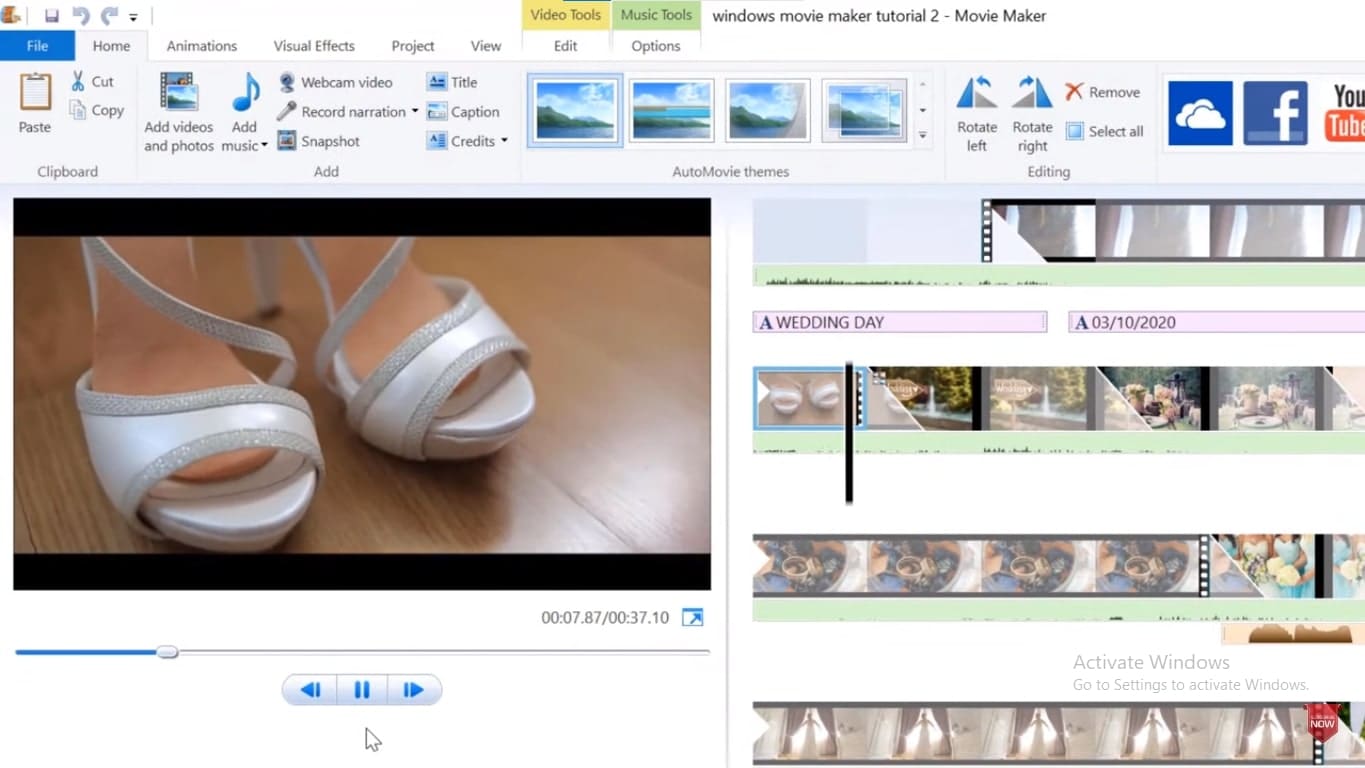
Funktionen:
- Tool zur Titelanpassung
Damit können Sie den Titel des Videos nach Ihren Wünschen gestalten. Sie können sie jederzeit ändern.
- Auto Movie Optionen
Der Movie Maker bietet Ihnen eine Vielzahl von Filmoptionen, mit denen Sie Ihre gewünschten Inhalte erstellen können.
- Zeitleisten Erzählung
Sie können die Zeitleiste durch Ziehen der Datei schneiden und zuschneiden und mehrere Bearbeitungsfunktionen hinzufügen.
- Optionen für Spezialeffekte
Es ermöglicht Ihnen, dem Video nach Bedarf Spezialeffekte hinzuzufügen, um Ihre Videos unterhaltsam und interaktiv zu gestalten.
- Umfangreiche Auswahl an Audiospuren
Es gibt eine Vielzahl von Audiospuroptionen, die Sie in Ihren Clips verwenden können.
- Funktionen zum Bearbeiten
Sie können damit Filter, Effekte, Übergänge, Emojis, Sprachaufnahmen, Musik und mehr hinzufügen.
Vorteile
Es hat eine einfache und intuitive Benutzeroberfläche
Diese Software ist auch für Anfänger leicht zu bedienen
Sie können Ihre Videos vertonen
Nachteile
Es gibt keine Möglichkeit, den Kontrast zu ändern
Es bietet keine Anpassungen für visuelle Effekte
Es fallen Installationskosten an.
3. Filme
Es ist ein einfach zu bedienender und professioneller Video-Editor. Es hilft Ihnen, Ihre Videos für soziale Medien oder andere Zwecke zu bearbeiten.
Es macht Ihr Video attraktiver und fesselnder, indem es coole Funktionen bietet. Es bietet wichtige Tools für die Videobearbeitung wie Schneiden, Anpassen, Aufteilen, etc.
Außerdem bietet es mehrere Exportoptionen; Sie können Ihre Inhalte auf YouTube, Twitter, Facebook, Vimeo, Device, etc. hochladen.
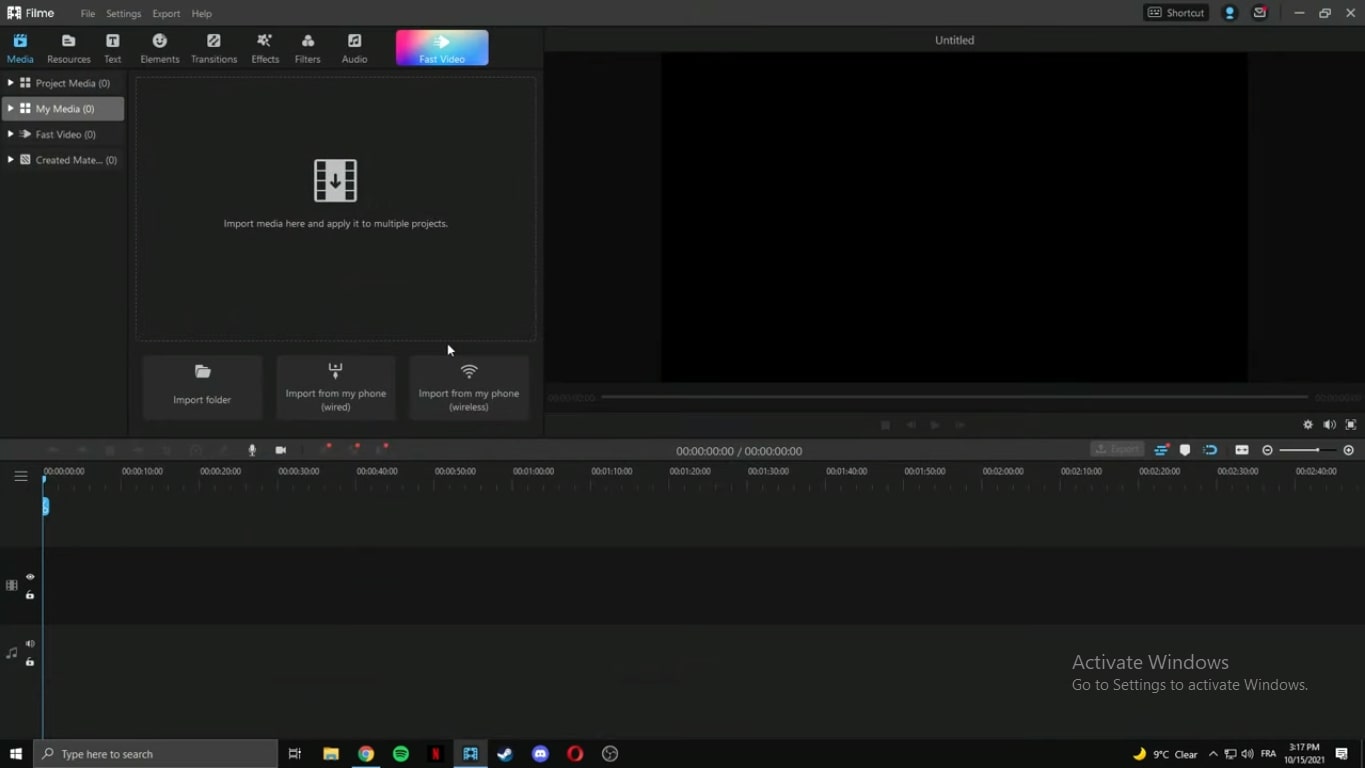
Funktionen
- Grundlegende Videobearbeitung
Es bietet wichtige Tools für die Videobearbeitung. Sie können die Clips schneiden und aufteilen, den Bildausschnitt und die Farbe anpassen, den Bildschirm aufnehmen, Ihre Stimme ändern, Text hinzufügen und andere Änderungen vornehmen.
- Erweiterte Effekte
Mit fortschrittlichen Effekten können Sie Ihre Twitter-Videos noch ansprechender gestalten. Es sind Dutzende von Produkten erhältlich. Sie brauchen nur das beste auszuwählen und es zum Video hinzuzufügen.
- Übergänge
Sie können Ihren Inhalt natürlich aussehen lassen, indem Sie Übergänge wie Verblassen, Verdampfen, etc. hinzufügen. Das macht Ihre Inhalte attraktiver und ansprechender.
- Text- und Audio-Tools
Sie können Ihren Videos Text hinzufügen, um das Geschehen im Video zu erläutern, z.B. Titel, Untertitel, Beschriftungen und Endtitel zum besseren Verständnis des Zuschauers.
- Exportoptionen
Es ermöglicht Ihnen, Ihre erstellten Inhalte direkt nach der Bearbeitung auf sozialen Webseiten wie Twitter, YouTube, Facebook, etc. zu teilen. Sie können auch Videoqualität, Bitrate, FrameRate und andere Einstellungen anpassen.
Vorteile
Es ist für Anfänger leicht zu bedienen
Es gibt die Option der kostenlosen Testversion
Es produziert hochwertige Videos
Nachteile
Begrenzte Auswahl an Vorlagen
Es ist keine kostenlose Version verfügbar
Die Lernkurve ist ein bisschen steiler
4. Filmora
Es handelt sich um eine Reihe von Anwendungen zur Erstellung und Bearbeitung von Videos, die von Wondershare entwickelt wurden. Es enthält auch Produkte für eine Reihe von Benutzern, von Anfängern bis zu Fortgeschrittenen.
Zu den gemeinsamen Merkmalen von Filmora gehören eine Zeitleiste, ein Vorschaufenster und eine Effektbibliothek, die über eine Drag & Drop-Oberfläche navigiert und gesteuert werden.
Die Bibliothek dieser Software ist mit Windows- und macOS-Computern kompatibel. Sie können das Produkt kostenlos testen, bevor Sie es kaufen.
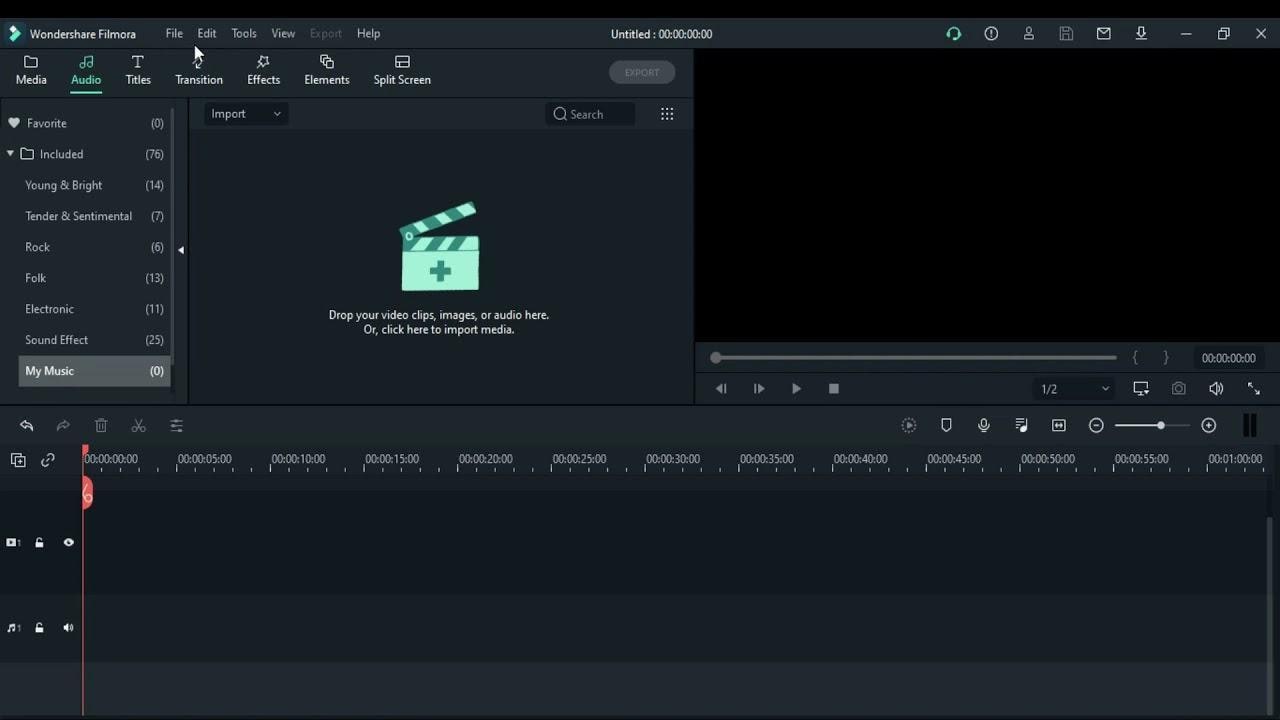
Funktionen:
- Bildschirmrecorder
Damit können Sie Ihre Bildschirmaktivitäten aufzeichnen, wann immer Sie wollen.
- Videos mit 4K-Auflösung
Es produziert hochwertige Videos.
- GIF
Sie können auch GIFs aus Videos und Bildern erstellen.
- Geräuschentfernung
Sie können den unerwünschten Ton aus dem Video entfernen
- Geteilter Bildschirm
Außerdem können Sie den Bildschirm teilen.
- Audio/Video-Steuerung
Sie können Ihre Audio- und Videodateien kontrollieren.
- Geschwindigkeitsregler
Es hilft Ihnen, die Geschwindigkeit des Videos zu kontrollieren und sie zu erhöhen oder zu verringern.
Vorteile
Intuitive Benutzeroberfläche
Das Tool bietet verschiedene Übergänge und Videoeffekte
Kostenlose Testversion
Nachteile
Wasserzeichen
Keine Kompatibilität beim Importieren von Videos
Manchmal kommt es zu Lags
Beste Online-Tools zum Bearbeiten von Live-Twitter-Videos
Neben diesen Videobearbeitungsprogrammen gibt es auch einige Online-Tools, die Sie nicht herunterladen müssen. Dabei handelt es sich um webbasierte Browser, mit denen Sie Ihr Twitter-Live-Video online bearbeiten können.
Diese werden im Folgenden erläutert.
1. BeeCut online video editor
Es handelt sich um einen Video-Editor, der fast alle Videobearbeitungsfunktionen ermöglicht, einschließlich Schneiden, Zuschneiden, Zusammenführen, Zoomen, Anpassen von Farbe und Geschwindigkeit, Hinzufügen von Mosaik, Text, Audio zum Video, etc.
Sie können Ihr Filmmaterial importieren, um innerhalb von Minuten tolle Videos zu erstellen; es sind keine Computerkenntnisse erforderlich.
Sie können Ihre Videodatei entsprechend den Aufforderungen auf der Benutzeroberfläche hochladen. Das Tool unterstützt eine breite Palette beliebter Videoformate, darunter MP4, AVI, MOV und viele mehr und verfügt über eine benutzerfreundliche Oberfläche.
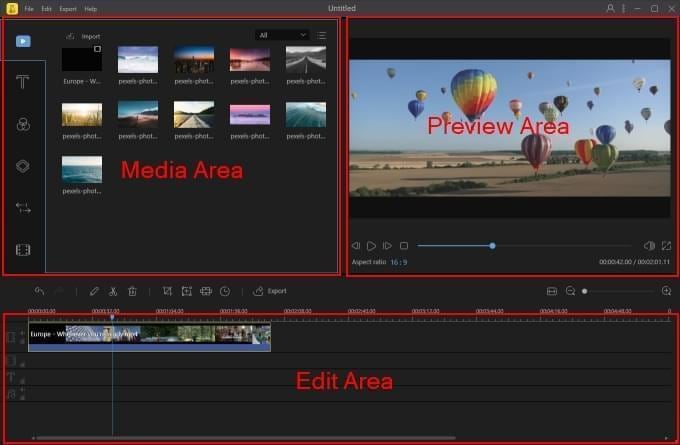
Funktionen:
- Sie können Videos zu GIFs konvertieren.
- Das Tool ermöglicht Ihnen, Audio aus den Videos zu extrahieren.
- Sie können die Videos auch zuschneiden und drehen.
- Damit können Sie Screenshots aus dem Video machen.
- Sie können die Geschwindigkeit des Videos erhöhen oder verringern.
- Es verfügt über eine erstaunliche Funktion zur Umwandlung von Sprache in Text.
- Sie können Videos zusammenführen und teilen.
- Beecut ermöglicht Ihnen das Entfernen des Wasserzeichens.
Vorteile
Es handelt sich um ein webbasiertes Tool, das mit jedem Browser funktioniert, den Sie auf Ihrem PC, Mac-Computer, iOS- oder Android-Gerät verwenden.
Sie müssen keine Software installieren oder teure Hardware kaufen.
Nachteile
Diese Software versagt drastisch, wenn Sie versuchen, mit 3D-Objekten zu arbeiten.
Sie kann kein Voiceover hinzufügen.
2. Kapwing
Es ist ein kostenloser Online-Video-Editor. Es ist einfach genug, um es ohne Tutorials zu erlernen und dennoch dominant genug, um ganze Ersteller-Workflows zu unterstützen.
Mit Hilfe von künstlicher Intelligenz beschleunigt es die Videobearbeitung. Sie können Hintergründe mit nur einem Klick entfernen.
Sie können mit einem einzigen intuitiven Tool Videos aufnehmen, bearbeiten und gemeinsam bearbeiten. Auf diese Weise verbringen Sie weniger Zeit mit der Bearbeitung und mehr Zeit mit dem Teilen Ihrer Inhalte.
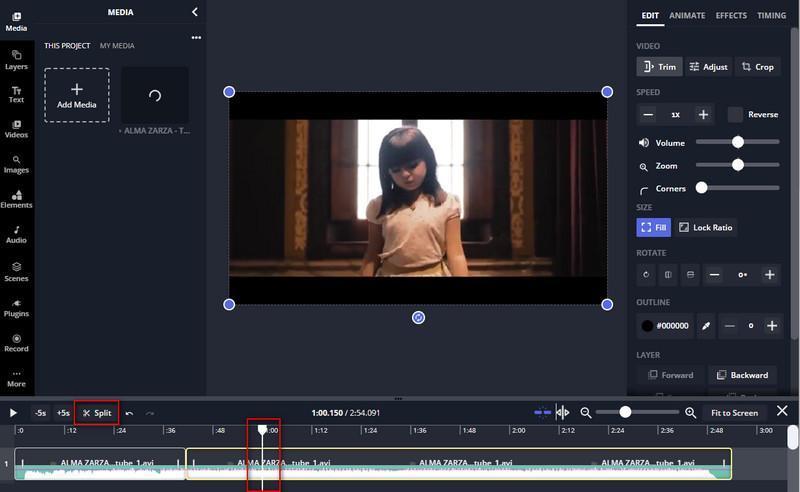
Funktionen:
- Sie können den Bildschirm so aufnehmen, wie Sie möchten.
- Sie können Videos zusammenführen und teilen.
- Es gibt auch einen Videogeschwindigkeitsregler.
- Nach der Bearbeitung können Sie die Videos in sozialen Medien teilen.
- Damit können Sie eine Anmerkung hinzufügen.
Vorteile
Das Tool bietet eine kostenlose Version
Es kann Videos mit einer Länge von bis zu 7 Minuten exportieren.
Es unterstützt iOS, Windows und Mac.
Nachteile
Die kostenlose Version produziert Videos in schlechter Qualität
Es ist ein wenig laggy.
3. Flixier
Es bietet fortschrittliche Videobearbeitungsfunktionen mit 1-Minuten-Exporten auf jedem Gerät und viel Cloud-Speicher in einem Browser.
Sie können damit jedes beliebige Video exportieren, unabhängig von der Hardware, über die Sie verfügen. Das Tool ermöglicht es jedem Mitglied und Mitarbeiter, auf jeder Plattform zu bleiben.
Außerdem bietet es eine breite Palette von Bearbeitungsfunktionen. Es unterstützt Windows und Mac.
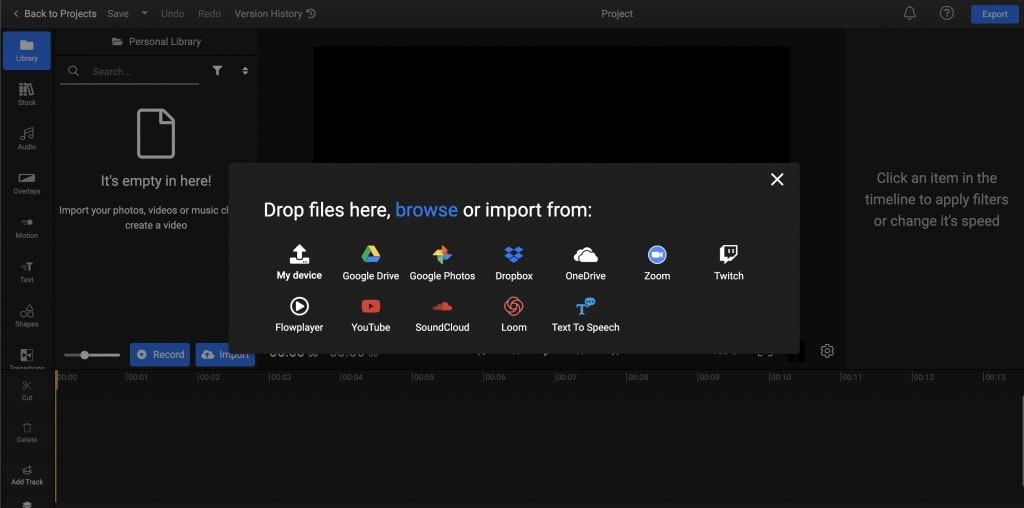
Funktionen:
- Es bietet Videostabilisierung
- Es unterstützt auch die HD-Auflösung.
- Es verfügt über eine Vielzahl von Audio Tools.
- Sie können Ihre Videos mit einem Kommentar versehen.
- Es steuert auch die Geschwindigkeit des Videos.
- Sie können Videos in sozialen Medien teilen.
- Mit Flixer können Sie Dutzende von Übergängen verwenden.
Vorteile
Es ist eine leistungsstarke Software
Der Preis ist recht gut.
Sie können den Bildschirm und das Mikrofon aufnehmen.
Nachteile
Es hat nur begrenzten Speicherplatz
Es hat teuren Speicherplatz.
4. AmoyShare
Es bietet die beste kostenlose Videobearbeitungssoftware für Anfänger. Laden Sie die Datei hoch und beginnen Sie mit der Bearbeitung. Dieser Browser macht die Videobearbeitung einfach und schnell.
Sie müssen sich nicht anmelden, um dieses Tool zu nutzen. Sie müssen es nicht herunterladen. Es verfügt über eine Drag & Drop-Oberfläche; Sie können die Videos mit verschiedenen Bearbeitungsfunktionen bearbeiten.
Es unterstützt Formate wie MOV, GIF und AVI, um den Anforderungen der Geräte gerecht zu werden. Sie können die Videos mit Musik unterlegen.
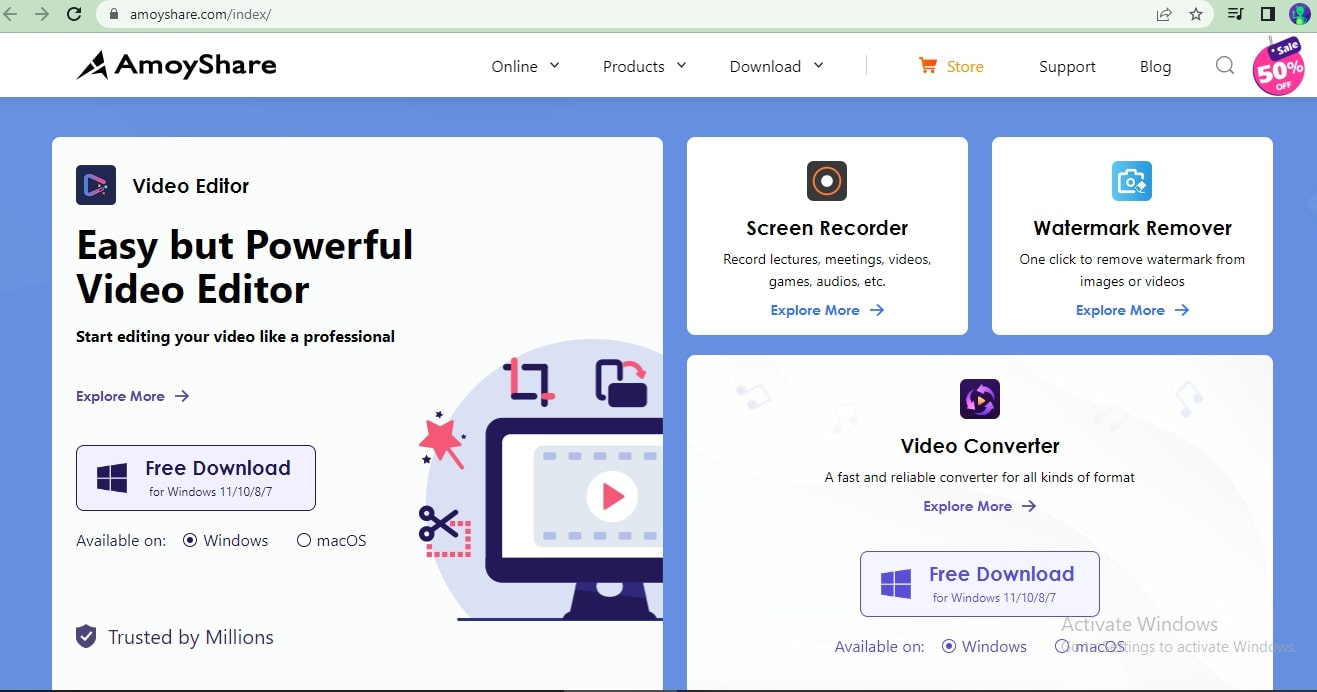
Funktionen:
- Sie können Vorlesungen, Besprechungen, Videos, Spiele und Audio aufnehmen.
- Sie können das Wasserzeichen von Bildern und Videos entfernen.
- Es unterstützt 250+ Webseiten.
- Es lädt Videos in hoher Qualität herunter.
- Sie können Videos kostenlos speichern.
- Für die Nutzung dieses Tools ist keine Registrierung erforderlich.
Vorteile
Es ist einfach zu benutzen
Es bietet kostenlose Updates
Kein Wasserzeichen
Nachteile
Manchmal haben Benutzer mit Ladeproblemen zu kämpfen.
Probleme mit der Konnektivität
Wie man den Uniconverter zum Bearbeiten von Live-Twitter-Videos verwendet
Sie können den Wondershare Uniconverter verwenden, um die Videos so zu bearbeiten, wie Sie es wünschen. Er bietet zahlreiche Funktionen wie Trimmen, Zuschneiden, Drehen, Wasserzeichen, Geschwindigkeitsregler, etc.
Erfahren Sie, wie Sie Live-Twitter-Videos mit dem Uniconverter bearbeiten können. Folgen Sie den Anleitungen Schritt für Schritt.
Schritt 1
Besuchen Sie die offizielle Webseite des Wondershare Uniconverter. Klicken Sie auf Herunterladen und installieren Sie ihn nach dem Herunterladen.
Schritt 2
Starten Sie dann den Uniconverter. Klicken Sie auf der linken Seite auf "Video bearbeiten".
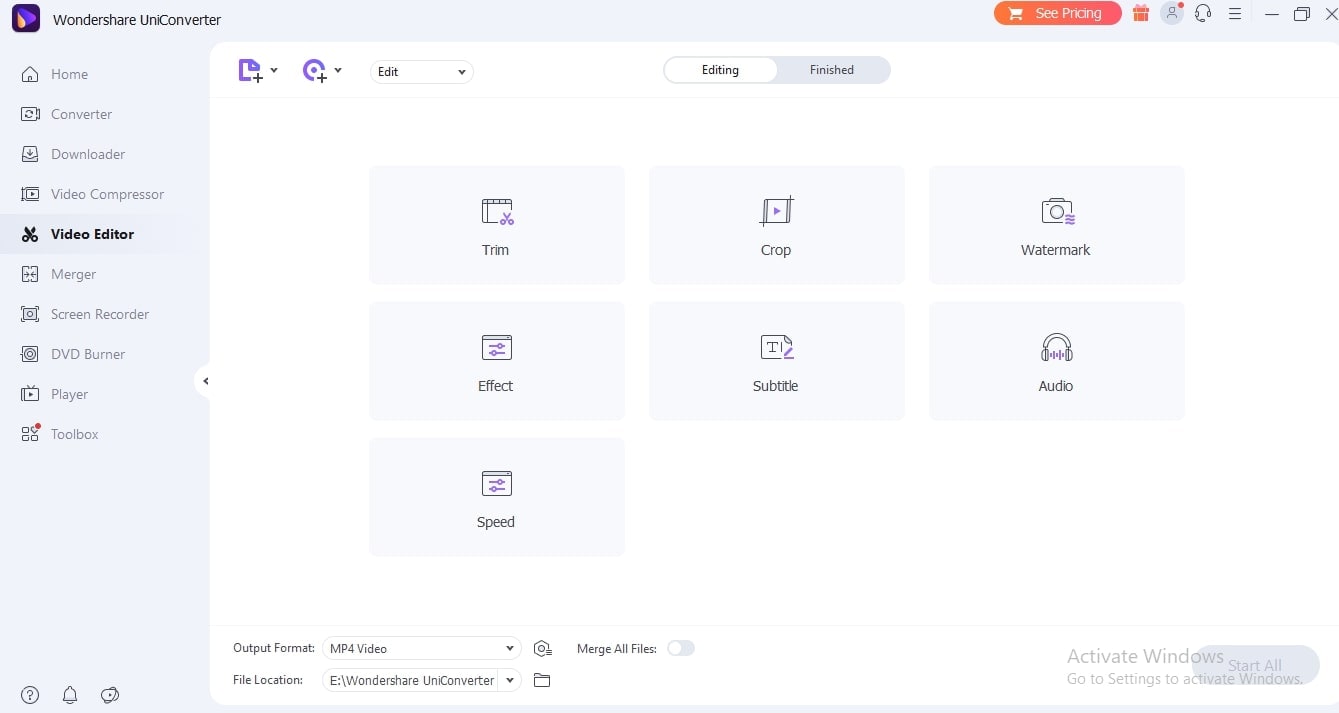
Schritt 3
Fügen Sie von oben die Dateien hinzu, die Sie vom Computer aus bearbeiten möchten.
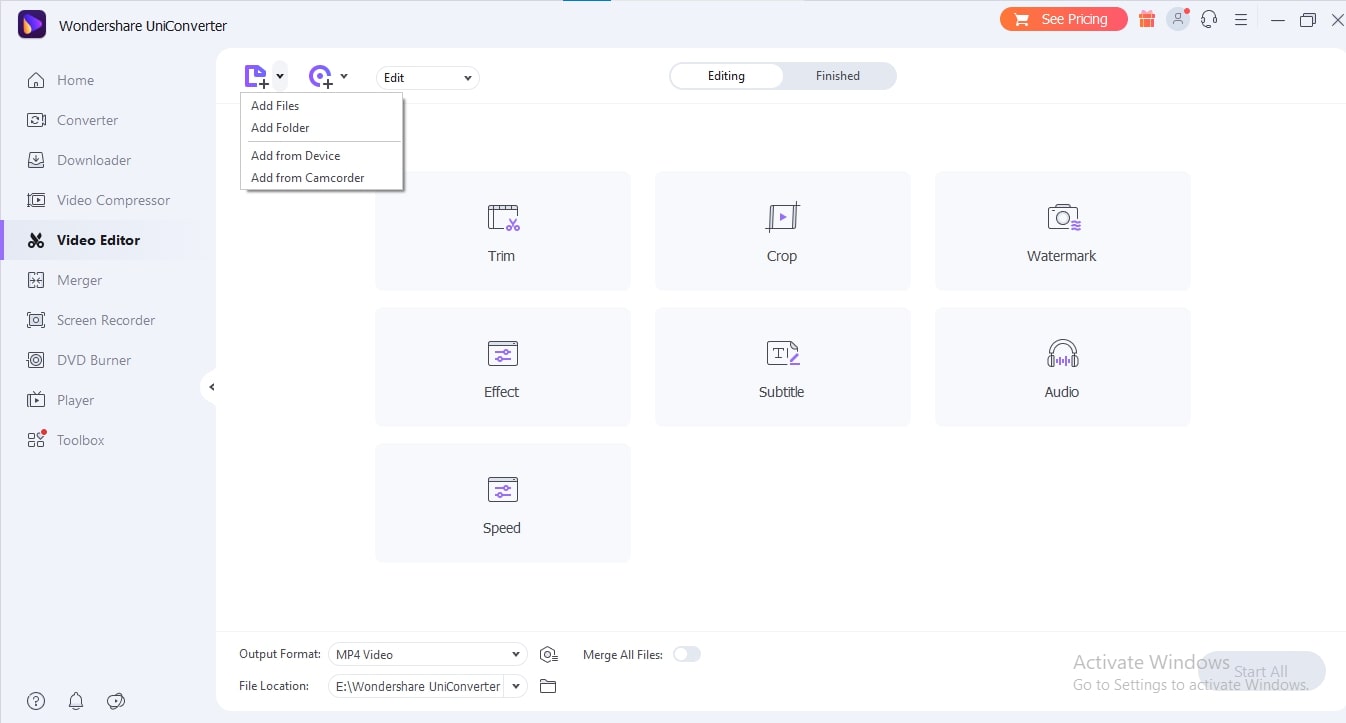
Wählen Sie dann die gewünschte Funktion aus, z.B. Bearbeiten, Zuschneiden, Trimmen, Wasserzeichen und Geschwindigkeit.
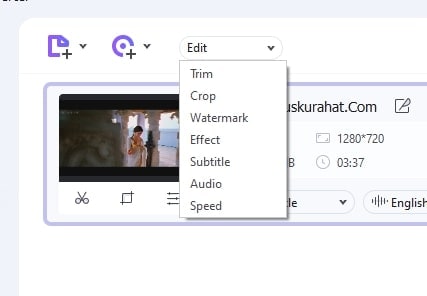
Schritt 4
Nachdem Sie eine Datei hinzugefügt haben, schneiden Sie sie zu.
- Fügen Sie Effekte hinzu, wie z.B. die Anpassung von Helligkeit, Kontrast, Sättigung und Weißabgleich. Fügen Sie auch Filter hinzu.
- Wasserzeichen
- Untertitel
- Audio
- Geschwindigkeit
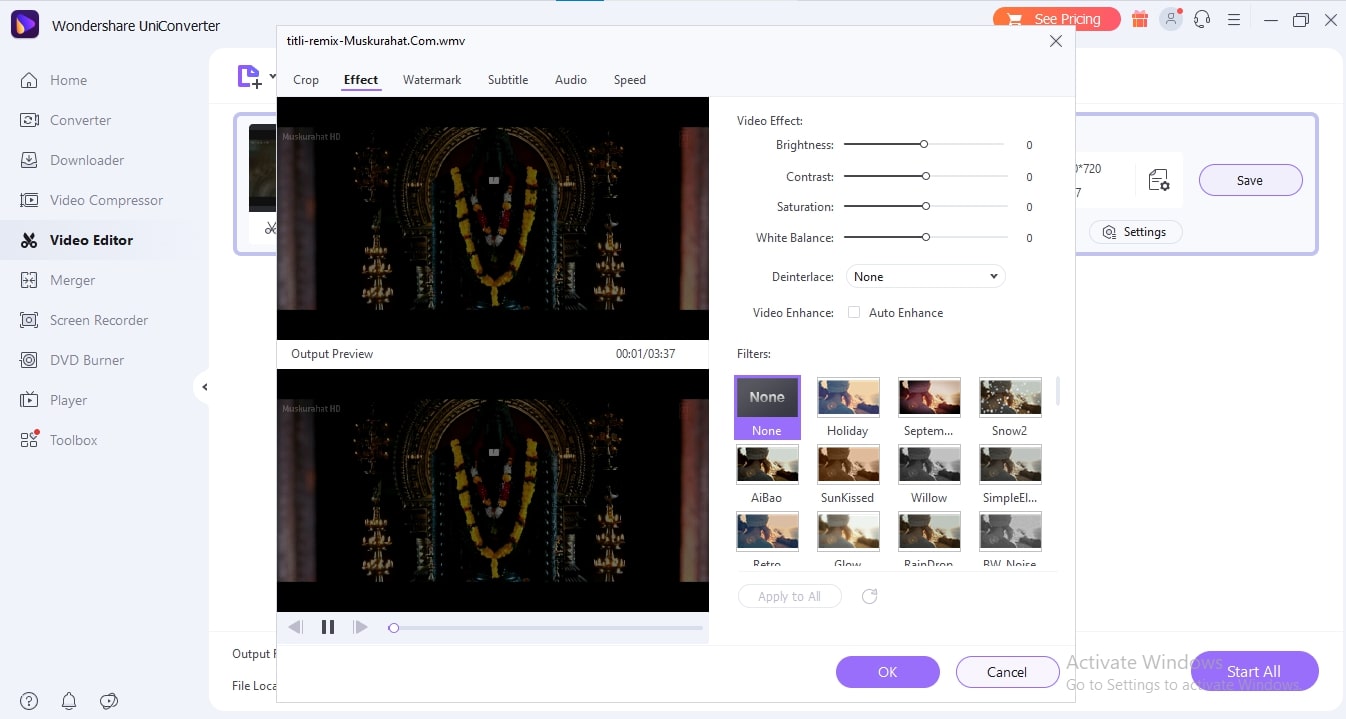
Schritt 5
Nachdem die Bearbeitung abgeschlossen ist, wählen Sie das Ausgabeformat, in dem Sie Ihr Video speichern möchten. Klicken Sie am Ende, nachdem Sie die Einstellungen vorgenommen haben, auf "Alles starten".
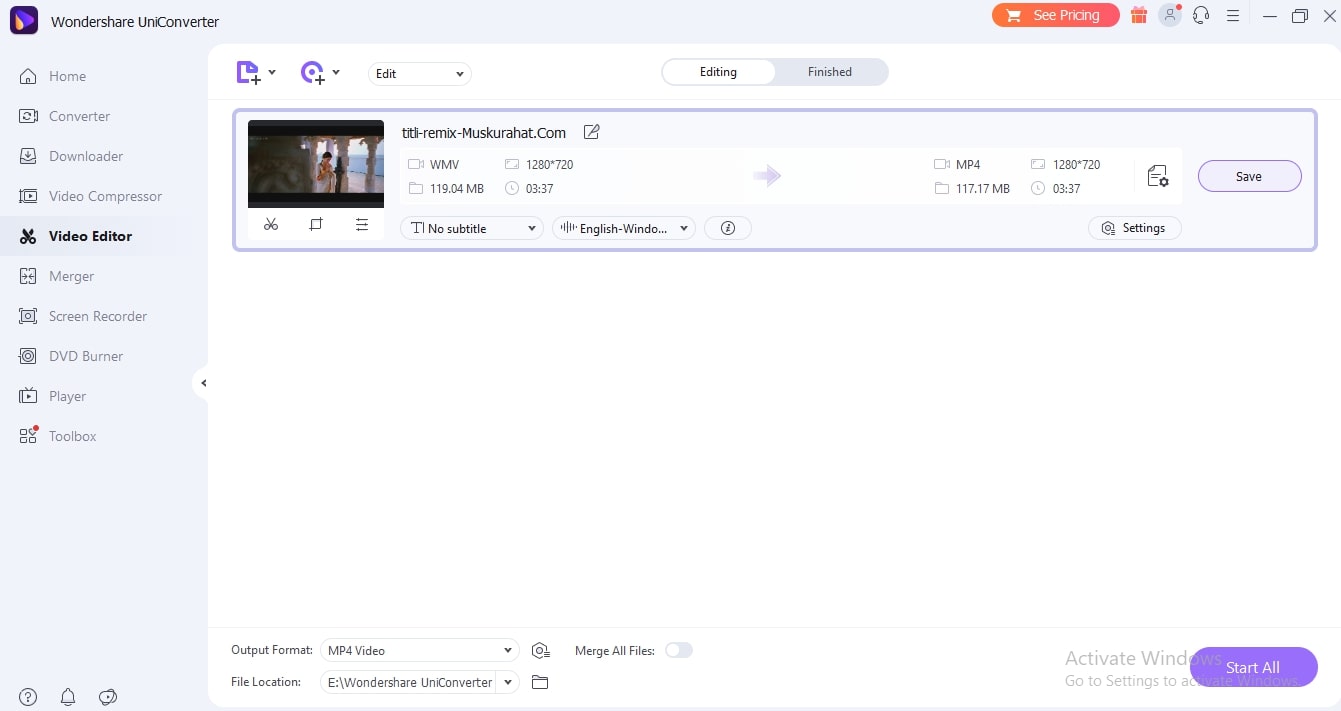
Fazit:
Live-Videos sind ein einfacher und effektiver Weg, das Publikum zu fesseln. Geschäftsleute und Vermarkter können diese Videos nutzen, um für ihr Unternehmen zu werben. Wie wir wissen, ist Twitter eine großartige Plattform, über die Sie mit Menschen auf der ganzen Welt in Kontakt treten können.
Sie können live auf Twitter gehen, wo Sie mit Ihren Zuschauern und Followern in Kontakt treten und gleichzeitig deren Feedback erhalten können.
Nachdem Sie Live-Videos aufgenommen haben, müssen Sie diese bearbeiten, um sie unterhaltsam und ansprechend zu gestalten. Twitter bietet nur eingeschränkte Möglichkeiten zur Bearbeitung. Sie benötigen eine Software eines Drittanbieters, um die Videos zu bearbeiten.
Es gibt Tausende von Bearbeitungsprogrammen, aber der Wondershare Uniconverter ist das beste. Er bietet mehr als 1.000 Formate und zahlreiche Bearbeitungsfunktionen. Sie können diese Funktionen nutzen und Ihre Inhalte kreativ gestalten. Es ist eine einfach zu bedienende Software.
Sie können sie herunterladen und selbst ausprobieren.
Sie können auf Twitter live gehen und es mit Hilfe des Wondershare Uniconverter bearbeiten!
Sie könnten auch mögen
Top 4 Möglichkeiten, Videos für Twitter zu komprimieren
Wie andere Social Media-Apps hat auch Twitter eine maximale Größenbeschränkung für Videos. In diesem Beitrag zeige ich Ihnen daher das beste Twitter Video-Tool, mit dem Sie Twitter-Videos komprimieren und auf eine geringere als die empfohlene Dateigröße verkleinern können.


